 |
 |
|
||
 |
||||
Eliminación de las marcas de polvo
Con la función Eliminación del Polvo de Epson Scan, puede “limpiar” las partículas de polvo de los originales al escanearlos.
|
Imagen original
|
Con Eliminación del Polvo
|
 |
 |
 Nota:
Nota:|
Antes de escanear los originales, retire con cuidado todas las partículas de polvo que vea en ellos.
|
Siga estos pasos para eliminar las marcas de polvo con Epson Scan.
 |
Coloque el original en el escáner. En una de estas secciones encontrará las instrucciones.
|
Documentos o fotos: Colocación de documentos o fotografías
Películas o diapositivas: Colocación de película o diapositivas
 |
Inicie Epson Scan. En una de estas secciones encontrará las instrucciones.
|
Documentos o fotos:
Películas o diapositivas:
 |
Cuando aparezca la ventana de Epson Scan, realice una de estas acciones, según el modo de escaneado seleccionado en ese momento.
|
Modo Fácil y Modo Profesional: Vaya al paso 4.
Modo Automático: Haga clic en el botón Personalizar, luego en la casilla de verificación Especifique el Tipo de Documento para el Modo Automático y seleccione el tipo de original, si fuera necesario. Haga clic en la casilla de verificación Eliminación del Polvo y luego en Aceptar. Continúe con el paso 9.
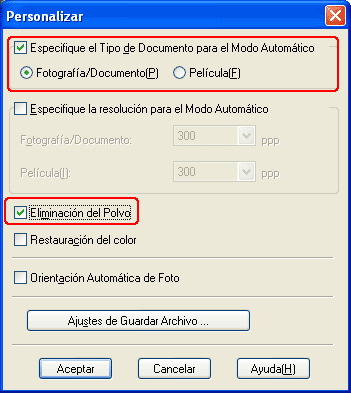
 Nota:
Nota:|
Para más información sobre cómo utilizar el Modo Automático para escanear documentos o fotos, consulte Uso del Modo Automático. Para más información sobre cómo utilizar el Modo Automático para escanear películas o diapositivas, consulte Uso del Modo Automático.
En el Modo Automático, sólo puede escanear diapositivas o tiras de película a color de 35mm. Para escanear películas de otro tipo, utilice el Modo Fácil o el Modo Profesional.
Si desea cambiar el modo de escaneado de documentos o fotografías, consulte Cambio del modo de escaneado. Si desea cambiar el modo de escaneado de película o diapositivas, consulte Cambio del modo de escaneado.
|
 |
Seleccione los ajustes básicos del tipo de original y luego seleccione el ajuste de destino de la forma en que vaya a utilizar sus imágenes. En una de estas secciones encontrará las instrucciones.
|
Documentos o fotos: Selección de los ajustes básicos
Películas o diapositivas: Selección de los ajustes básicos
 |
Haga clic en el botón Previo para previsualizar las imágenes y seleccione el área de escaneado. En una de estas secciones encontrará las instrucciones.
|
Documentos o fotos: Previsualización y ajuste del área de escaneado
Películas o diapositivas: Previsualización y ajuste del área de escaneado
 |
Para seleccionar la opción de Eliminación del Polvo, realice una de las acciones siguientes.
|
Modo Fácil: Haga clic en la casilla de verificación Eliminación del Polvo.
Modo Profesional: Baje hasta la zona de Ajustes y haga clic en la casilla de verificación Eliminación del Polvo. Si desea aumentar o reducir el nivel del efecto de eliminación del polvo, haga clic en el signo + (en Windows) o en el botón  (en Mac OS X) contiguo a la opción o seleccione un ajuste en la lista Nivel.
(en Mac OS X) contiguo a la opción o seleccione un ajuste en la lista Nivel.
 (en Mac OS X) contiguo a la opción o seleccione un ajuste en la lista Nivel.
(en Mac OS X) contiguo a la opción o seleccione un ajuste en la lista Nivel.
Modo Fácil:
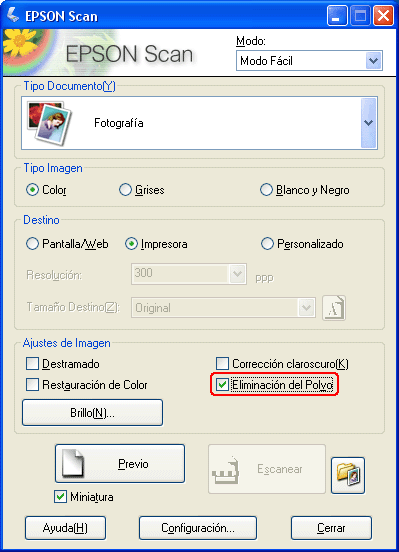
Modo Profesional:
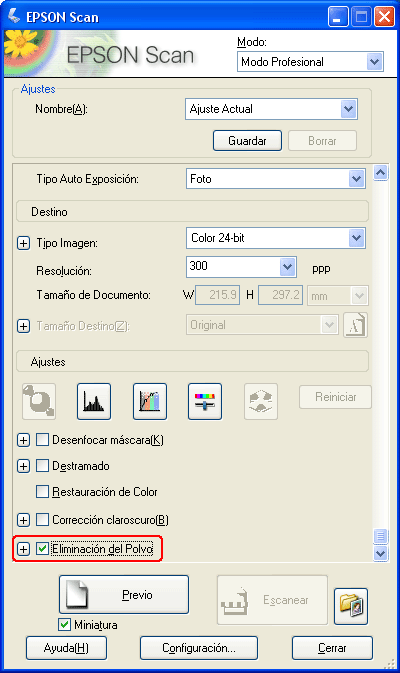
 Nota:
Nota:|
Puede reducir la aparición de rugosidad superficial en la película o diapositiva haciendo clic en la casilla de verificación Reducción de Granulado. Haga clic en el signo + (en Windows) o en el botón
 (en Mac OS X) y seleccione un ajuste de Nivel para ajustar este efecto, si fuera necesario. (en Mac OS X) y seleccione un ajuste de Nivel para ajustar este efecto, si fuera necesario.El resultado de la eliminación del polvo no aparece en la ventana de Previo. Primero tiene que escanear la imagen.
|
 |
Configure cualquier otro ajuste necesario de la imagen. En una de estas secciones encontrará las instrucciones.
|
Documentos o fotos: Ajuste del color y otros ajustes de la imagen
Películas o diapositivas: Ajuste del color y otros ajustes de la imagen
 |
Cambie el tamaño de la imagen como desee. En una de estas secciones encontrará las instrucciones.
|
Documentos o fotos: Selección del tamaño de escaneado
Películas o diapositivas: Selección del tamaño de escaneado
 |
Haga clic en el botón Escanear para escanear y quitar las marcas de polvo de sus imágenes.
|
Lo que ocurra después depende de cómo inició Epson Scan. En una de estas secciones encontrará más detalles.
Documentos o fotos: Finalización del escaneado
Películas o diapositivas: Finalización del escaneado